プラン ビュー、アイソメ ビュー、立面ビューでラフ スケッチを生成するには、次の手順を実行します。 3D 図面で作業しているときは、図面が非常に単純な場合を除き、ラフ スケッチを 2D 隠線処理投影図、断面図、立面図から生成します。
- ラフ スケッチ ツールを含むツール パレットを開きます。
ラフ スケッチ ツールは、ヘルパー ツールとともに ストック ツール カタログにあります。
- ラフ スケッチ ツールを選択します。
- ラフ スケッチに含めるオブジェクトを選択し、[Enter]を押します。
- ラフ スケッチで作成されるブロックの名前を入力します。
- ラフ スケッチ ジオメトリを生成するための線形式を、次のように指定します。
次の操作を行いたい場合 次のように操作します オブジェクトを 1 回トレースして、比較的正確なスケッチの表示を生成するには [タイト]を選択します。 オブジェクトを 2 回トレースして、比較的ルーズなスケッチを作成するには [ルーズ]を選択します。 オブジェクトを 3 回トレースして、非常にルーズなスケッチを作成するには [乱雑]を選択します。 - ラフ スケッチで延長線を表示しない場合は、[コーナーでスケッチの線を延長]をオフにします。
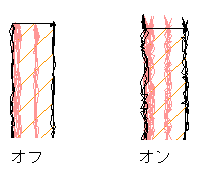
コーナーでスケッチの線を延長する
- [目標印刷尺度]領域で、スケッチの印刷に適用する尺度を選択するか、[その他]を選択してカスタム 尺度を入力します。
- [OK]をクリックします。
ラフ スケッチ ジオメトリが生成され、選択した図面オブジェクトの上にブロック参照として配置されます。 Move[移動]コマンドを使用して、スケッチ ブロック参照を図面上で移動するか、ブロック参照を切り取って新しい図面に貼り付けます。